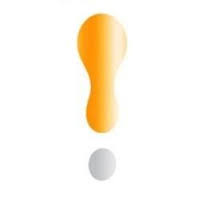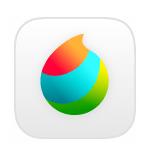pscc
| 版本:v22.0 | 类别:图形软件 |
| 大小:498.6MB | 时间:2021-09-28 |
pscc具有强大的图像调整和编辑功能。还允许用户修改图像、图像恢复、颜色匹配和其他工具,从照片修改到海报和包装、横幅制作和图像处理。只要你愿意,它总是可以在这里实现。丰富的预设使您的工作更轻松。
pscc软件介绍
是Adobe公司推出的一款功能强大的图像处理软件。Adobe Photoshop的功能与PS大致相同,用于处理图像。您可以在这里从头开始手动设计图像。当然,您也可以在这里编辑图像,这非常方便。如果你需要这样一个强大和专业的图像处理工具。各种各样的画笔工具都是专门为插图设计的,可以随时随地找到绘画的灵感,这样你就不会有任何压力去使用它。
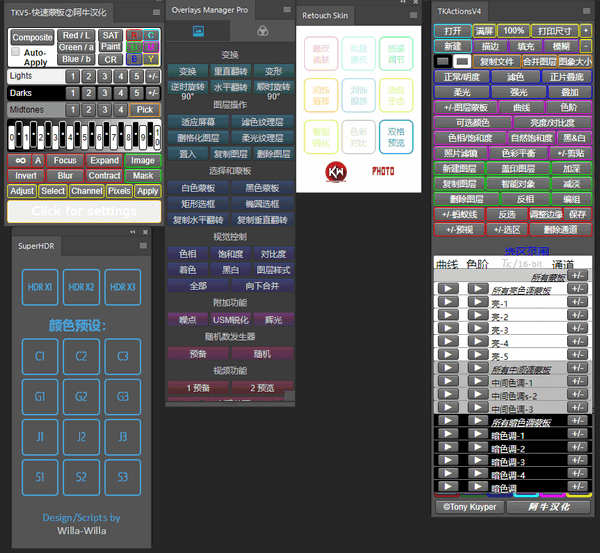
亮点介绍
1.强大的画笔功能,完美展现你的灵感,用最逼真的铅笔和各种画笔创作。
2.该软件为玩家提供了大量素材。用户可以慢慢探索,并拥有一流的图像渲染体验。
3.电脑桌面的日常编辑和整体改造,在线装饰非常简单,图片的颜色和效果都在线播放。
特色介绍
1.帮助创造一个创造性的世界
从照片编辑和合成到数字绘画、动画和平面设计,一流的图像处理和平面设计应用是几乎所有创意项目的核心。
2.日常摄影发生了变化
您可以自由切换图像和调整图像,以便您可以在任何时候做任何想做的事情。
3.设计深深扎根于我们的心中
海报、包装、横幅、网站——所有设计项目都以PS开始,您可以使用无限的图层和模板。
4.强力刷子
使用为插画家设计的工具,随时随地获得灵感。绘制完全对称的图案,并使用笔划平滑地获得精致的外观。用户还可以使用画笔设计自己的图像。
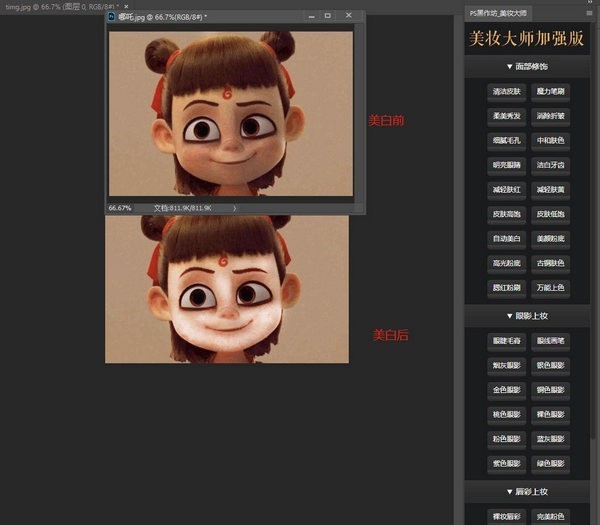
常见问题
1.Adobe Photoshop如何导出GIF?
1.打开我们在Photoshop中制作的GIF动态图形,并对其进行适当编辑,直到我们满意为止。
2.完成后,点击“文件”菜单,在下拉菜单中选择“存储为web和设备格式”选项;
3.然后将弹出“格式存储为web和设备”对话框。在这里,选择“GIF”格式的输出方法。然后将右下角的循环选项设置为“永远”;
2.如何使用Photoshop将多张图片转换为PDF文件?
1.首先打开我们安装的Photoshop,然后单击“文件”菜单,在下拉菜单中找到“自动”,然后在左侧菜单中选择“PDF”选项。
2.然后将打开“PDF演示文稿”对话框,单击“浏览”选择要创建的图像文件。(请确保您清楚地记住要处理的图像材料的存储位置。)
3.选择和排序图片:根据自己的需要调整添加图片源文件的顺序。只需拖动板名并用鼠标移动它。(请注意,此处的顺序将是您输出PDF文件的顺序。)
4.存储和设置参数:完成上述设置后,可以设置PDF文件输出格式等参数。例如,有各种输入标准,如通用、压缩、输出、安全等。在这里,您可以根据自己的需要进行设置。
5.最后,单击[store PDF]为输出PDF文件选择适当的存储位置,然后等待Photoshop处理。添加的图像文件数量不同,因此等待时间也不同。当它被处理时,我们将在刚才选择的存储文件中看到输出的PDF文件。
更新日志
1.修正一些错误;
2.优化细节;
同类推荐
猜你喜欢
相关推荐
-
08/18
-
08/14
-
08/09
-
08/06
-
07/26
-
07/25
-
07/25
-
07/25
-
07/24
-
07/24